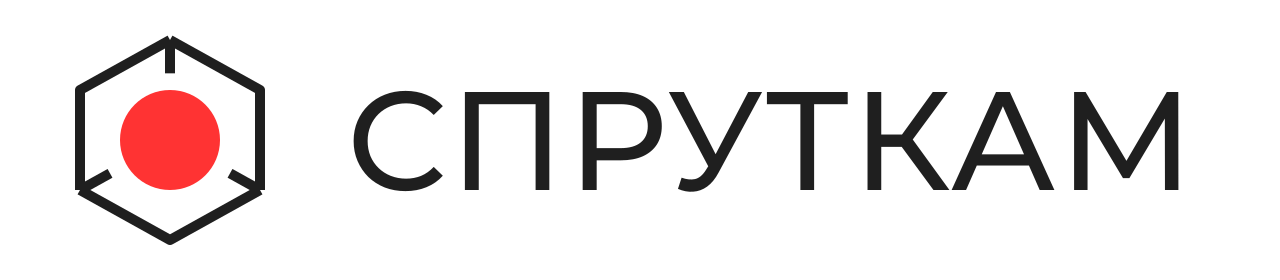
Установка постпроцессора
Информация о версии постпроцессора выводится в правой верхней части окна «Генерация управляющей программы»
При получении новой версии ПП, после установки, нужно обновить информацию о версии и настройках ПП. Для этого щелкните правой клавишей мыши на поле и выберите «Восстановить значения по умолчанию»
Добавление папок в область поиска происходит по клику на значек папки с лупой:

Настройки УП производятся перед выводом УП в окне свойств постпроцессора.
М-команды:
Стоп | M0 |
Опциональный Стоп | M1 |
Главный Шпиндель По Часовой | M3 |
Главный Шпиндель Против Часовой | M4 |
Главный Шпиндель ВЫКЛ | M5 |
Сож Вкл | M8 |
Сож Выкл | M9 |
Зажим Патрона ГШ | M11 |
Разжим Патрона ГШ | M10 |
Жесткое Нарезание Резьбы | M29 |
Конец УП | M30 |
Включение Оси C | M54 |
Выключение Оси C | M55 |
Тормоз Высокого Давления Оси C ВКЛ | M57 |
Приводной Инструмент По Часовой | M14 |
Приводной Инструмент Против Часовой | M13 |
Приводной Инструмент ВЫКЛ | M55 |
Уловитель Деталей ВКЛ | M68 |
Уловитель Деталей ВЫКЛ | M69 |
Зацикливание УП | M99 |
Контршпиндель По Часовой | M103 |
Контршпиндель Против Часовой | M104 |
Контршпиндель ВЫКЛ | M105 |
Зажим Патрона КШ | M111 |
Разжим Патрона КШ | M110 |
Синхронизация Осей ВКЛ | M131 |
Оси Синхронизации ВЫКЛ | M132 |
Включение Оси C2 | M133 |
Выключение Оси C2 | M134 |
Выбор инструментальных блоков производится на вкладке Оборудование, в разделе Наладка.
На данный момент для выбора доступны 5 блоков. Если нужно больше блоков для выбора, обратитесь к разработчику постпроцессора.
Глубокое с ломкой стружки (G74,G75)
Особенностью циклов G74 и G75 является отсутствие
Исходной плоскости и Точки R. Поэтому мы рекомендуем выполнять настройку операции следующим образом:
Значения параметра Z в Подводе, параметры Уровень безоп. перемещ. по воздуху и Расстояние рабочей подачи установить в одинаковое значение. В это же значение установить параметр Ось Z в разделе Линейные оси на вкладке Наладка. В данном случае значение 0,5 – только для примера, вы можете установить любое значение.
Нарезание резьбы (G84,G88)
Нарезание резьбы с ломкой стружки (G84,G88)
Нарезание резьбы с удалением стружки (G84,G88)
Параметры Угловая позиция шпинделя, Задержка наверху, Недоход, Уменьшение игнорируются.
Время задержки у дна отверстия[1] определяется параметром Задержка внизу.
Глубина реза для каждой рабочей подачи[2] определяется параметром Шаг.
[1] См. инструкцию по программированию FANUC серия 0i[2] См. инструкцию по программированию FANUC серия 0i
Точка R сверлильного цикла определяется параметром Расстояние рабочей подачи.
Операции СпрутКАМ | Циклы Fanuc0i-TD |
Название операций: Обработка торца Наружн. черновое точение Внутр. черновое точение Наружн. чистовое точение Внутр. чистовое точение | G73 G70 (при условии, что включен чистовой ход) |
Цикл обработки: Цикл повтора |
Название операций: Наружн. черновое точение Внутр. черновое точение Наружн. чистовое точение Внутр. чистовое точение | G71 G70 (при условии, что включен чистовой ход) |
Направление: Осевое
Название операций: Внутр. черновое точение Наружн. черновое точение Наружн. чистовое точение Внутр. чистовое точение | G72 G70 (при условии, что включен чистовой ход) |
Операции СпрутКАМ | Циклы Fanuc0i-TD |
Внутр. чистовое точение Цикл обработки: Черновой цикл Направление: Радиальное |
Название операций: Наружн. обработка канавок Внутр. обработка канавок Цикл обработки: Канавки, или Простая канавка | G74 (торцевые канавки) G75 (цилиндрические канавки) |

В противном случае будет выдано сообщение об ошибке.
Кроме этого, в операции «Подача прутка» используйте настройку «Создать подход», а также при необходимости переопределите «Подход/Отход» по умолчанию
Чтобы добавить пользовательский параметр в операцию, щелкните 2 раза на операции Отрезка. В появившемся окне перейдите на вкладку «Шаблон траектории». В разделе «Пользовательские параметры» щелкните на «+». Заполните поля параметра, как указано ниже:
Имя: | PartCatcherControl |
Комментарий: | Использовать корзину |
Значение: | да |
1. Зайти в настройки операции
2. Вставить команду «COMMENT» кудатребуется
3. Нажать на кнопку «Edit»
ОБРАТИТЕ ВНИМАНИЕ: конечный файл УП будет записан до места прерывания постпроцессирования. Сообщение об ошибке также будет записано в конце файла УП.
Технический специалист
Отдел САПР и инженерного анализа
CS GROUP
+7 (495) 069-44-88 / +7 (495) 476-44-44
+7 992 021-20-19
zorin.dmitry@csoft.ru
www.cs-gr.ru
Управляющий офис:
108811, Москва, Румянцево, 22-й км Киевского шоссе, д. 4, стр. 1,
офис 508А (1-й офисный подъезд, 5-й этаж). м. Румянцево